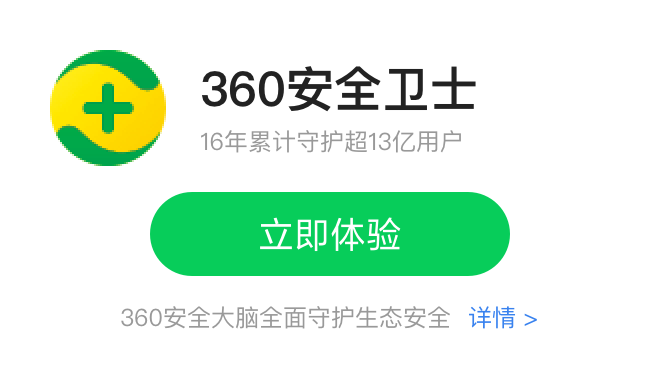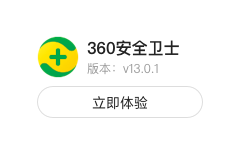有时我们在诊断网络连接的时候,系统会弹出“Windows无法完成修复问题,因为下列操作无法完成,清除DNS缓存”的对话框。这种情况可以通过手动的“清除DNS缓存”来解决。
1. 点击“开始菜单”,在“计算机”上点击鼠标右键,点击“管理”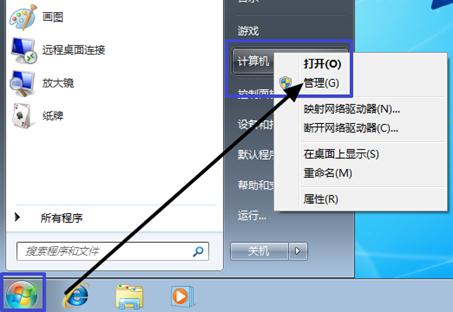
2. 如图所示界面,点击“服务和应用程序”- “服务”
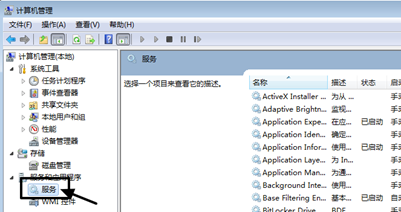
3. 在右侧的“系统服务”列表中,找到“DNS Client”,双击它
4. 在“DNS Client 的属性”界面中,确认“启动类型”是否为“自动”以及“服务状态”是否为“已启动”。如果不是,则将启动类型修改为自动。
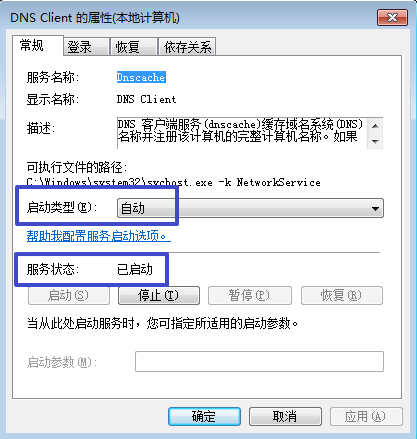
5. 同上述操作,再确认系统服务列表中的“DHCP Client”服务
6. 如果你的系统中这2项系统服务都是自动和已启动的状态,则继续后面的操作。如果你修改了启动类型,那么需要先重启电脑。重启后继续下面的操作
7. 按下键盘“Win +R”组合键,打开“运行”对话框
8. 在对话框中输入“cmd”回车
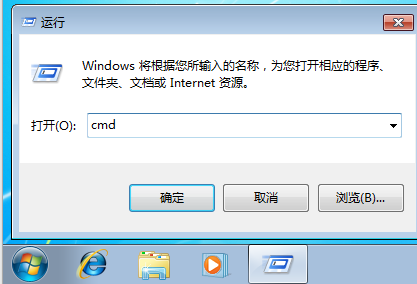
9. 此时会打开系统的“命令提示符”,在里面继续输入“ipconfig/flushdns”
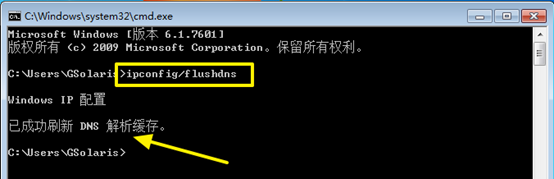
10. 输入完成后按键盘回车键,如上图所示,提示“已成功刷新DNS解析缓存”,代表操作成功完成。重启电脑即可生效